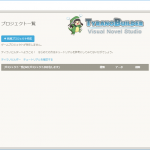キャラクター
今回は、キャラクターのコンポーネントについて解説していきます。
ですがその前に、キャラクター作成の解説をします。
キャラクター作成は、赤枠内か緑枠内のキャラクター管理でやります。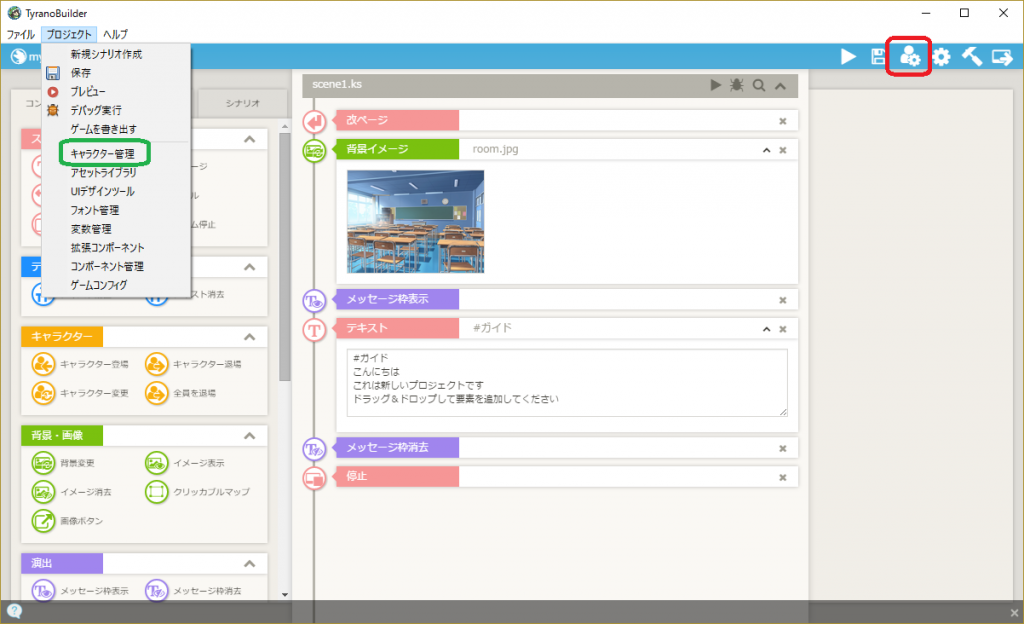
赤枠内の入力欄にキャラクターの名前を入力して、「追加」ボタンを押すとキャラクターが作成されます。
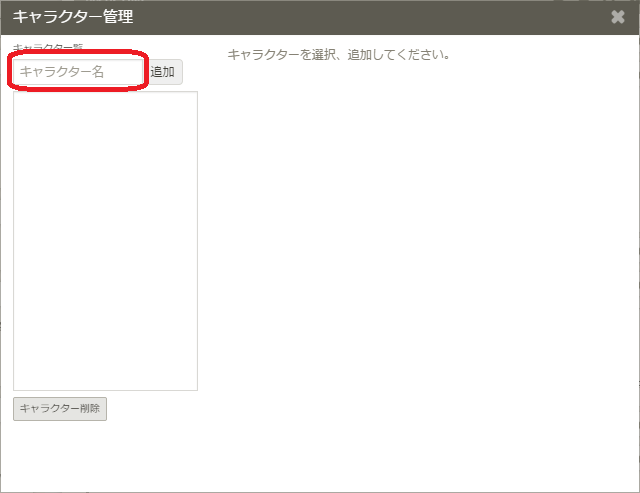
そのままだと画像がない状態です。キャラクターを選択した後に「ファイル選択」ボタンを押すと、画像を選択できます。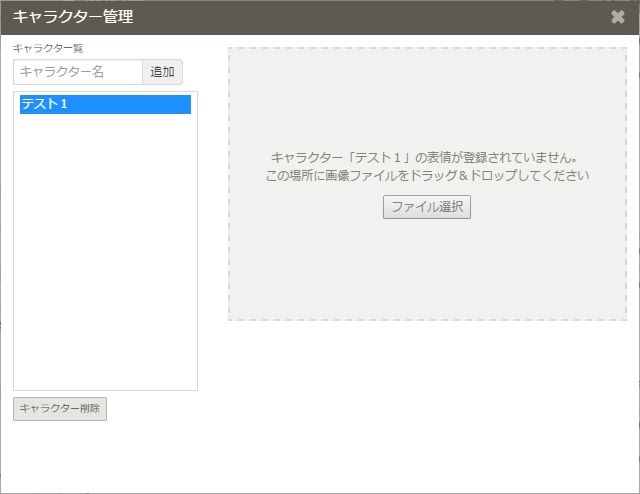
ただし、defaultフォルダー内などに画像ファイルを入れないと、ゲーム内に画像が表示されないので注意が必要です。(defaultの場所は緑枠内を参考にして下さい。)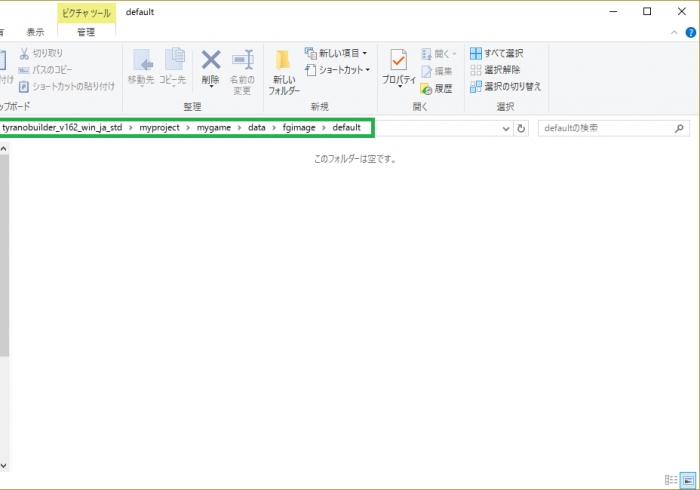
使える素材がない場合は、赤枠内のアセットライブラリを使用することもできます。
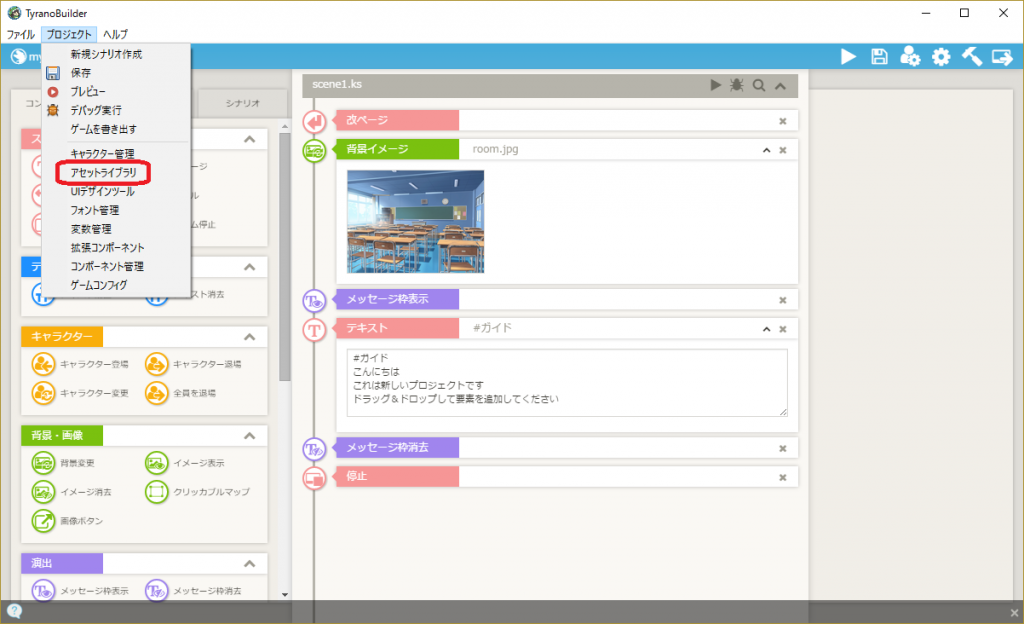
赤枠内を「キャラクター」にして、画像をダブルクリックするとそのキャラクターが作成されます。
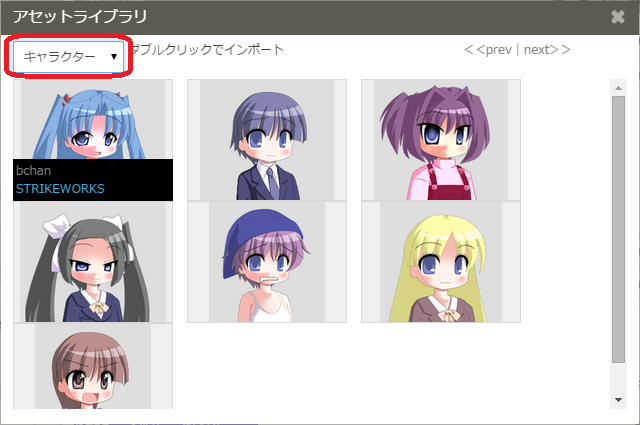
公式ページも参考にして下さい。
それでは、キャラクターのコンポーネントについて解説していきます。
キャラクターのコンポーネント「キャラクター登場」
「キャラクター登場」は、ゲーム画面にキャラクター1人を配置できます。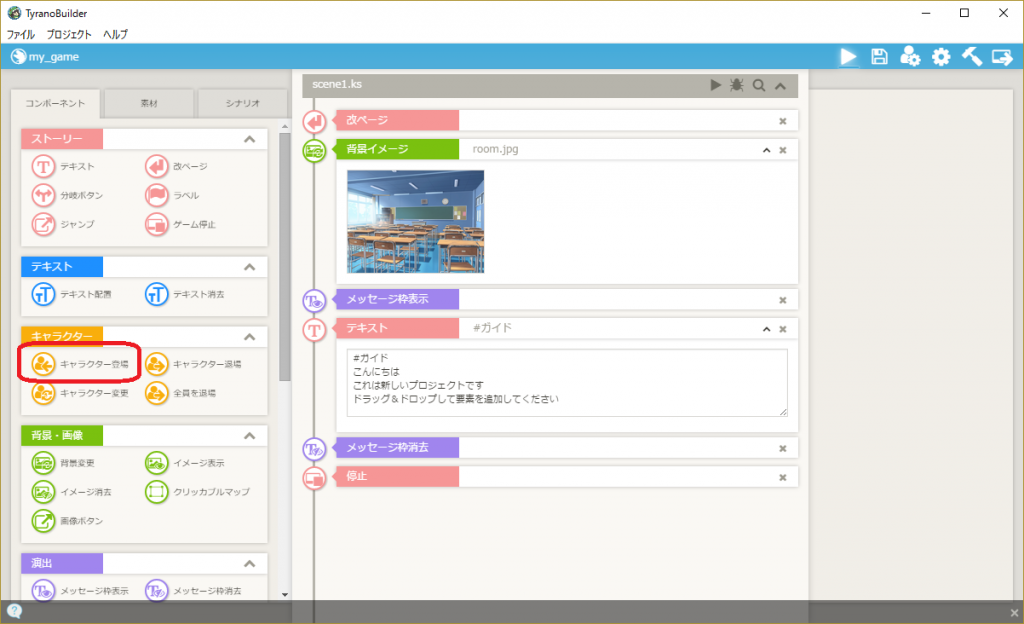
設定画面で画像の位置や大きさなどを変更できます。
配置されるキャラクター画像は、登録画像の1番左上(赤枠)の画像です。
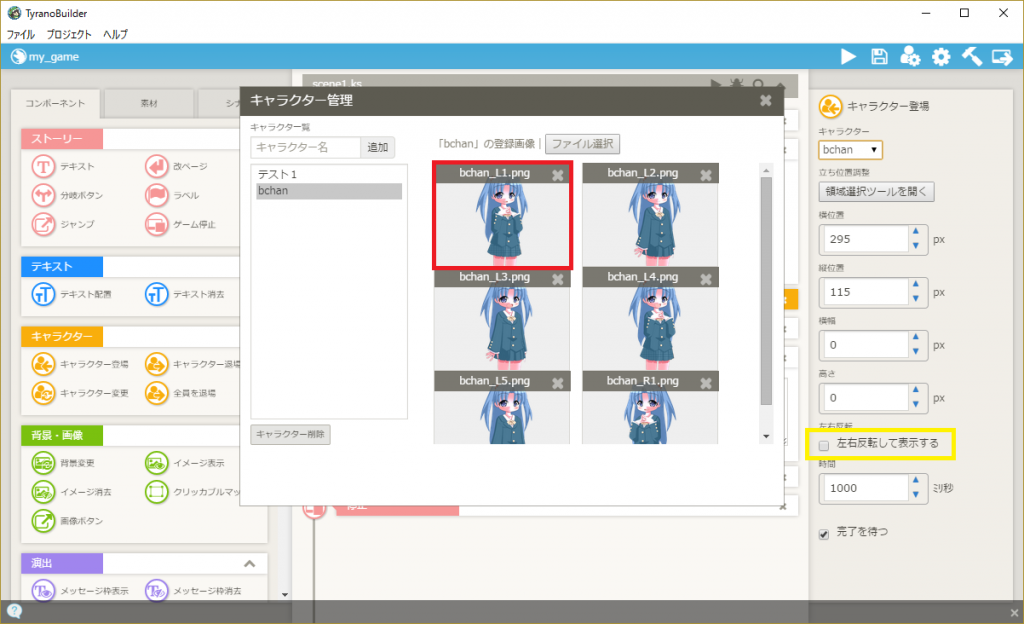
※黄色枠内の「左右反転して表示する」はPro版のみ使用可能です。
上の画像の設定では、以下のように表示されます。
もっと演出を良くしたい場合は、赤枠内の「ゲーム設定」か緑枠内の「ゲームコンフィグ」の「キャラクター」で細かい設定の変更ができます。(「ゲーム設定」と「ゲームコンフィグ」と「ゲームセッティング」は同じものです。)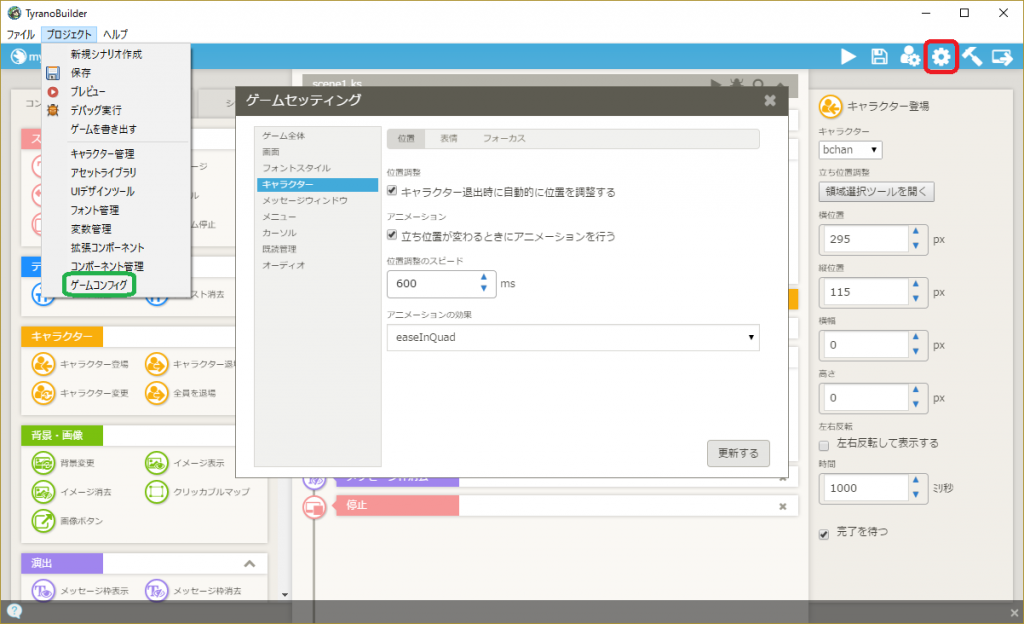
キャラクターのコンポーネント「キャラクター退場」
「キャラクター退場」は、ゲーム画面内のキャラクター1人を消去できます。
設定画面は、「キャラクター登場」にあるものとほとんど変わりません。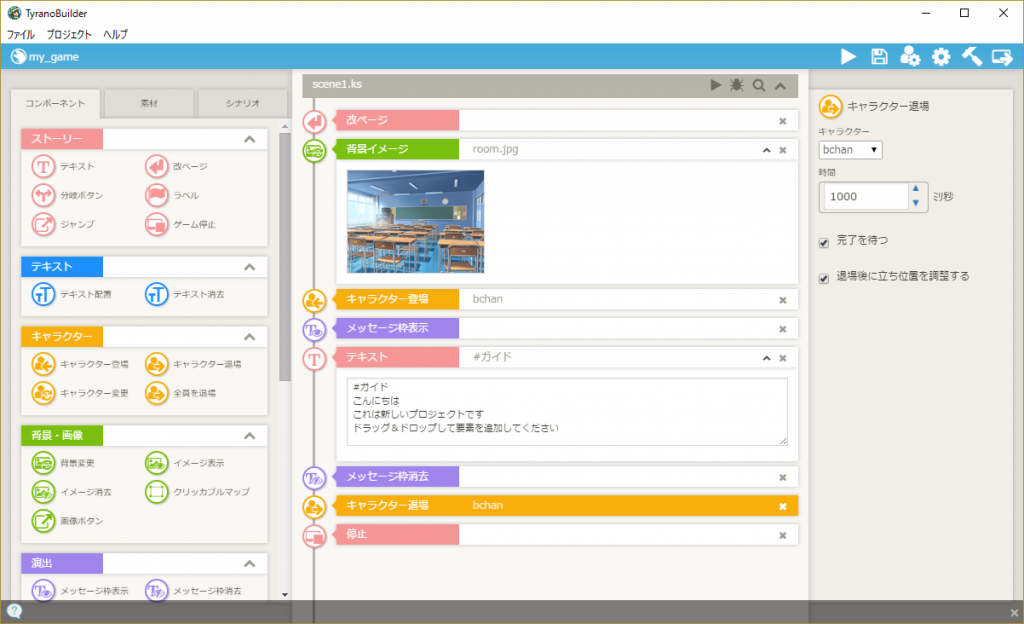
複数人の内の1人を消去したい場合や、キャラクターの立ち位置を変更したい場合に使用します。
「キャラクター登場」と一緒に使用すればアニメーションも可能ですが、拡張コンポーネントの「Live2D」か演出のコンポーネント「クエイク」の方が速いです。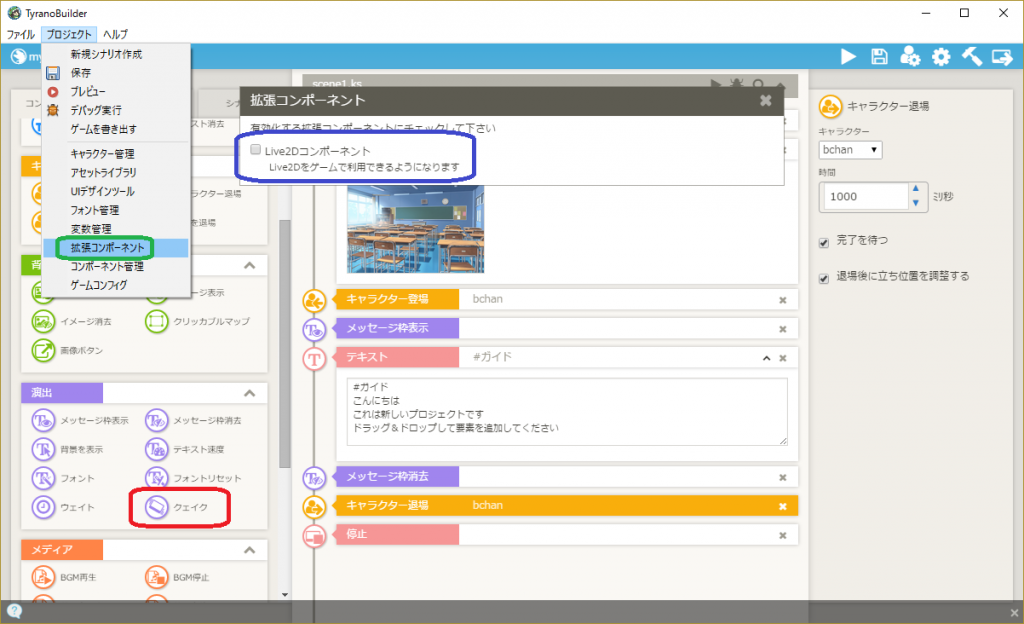
キャラクターのコンポーネント「キャラクター変更」
「キャラクター変更」は、ゲーム画面内のキャラクター1人の画像を変更できます。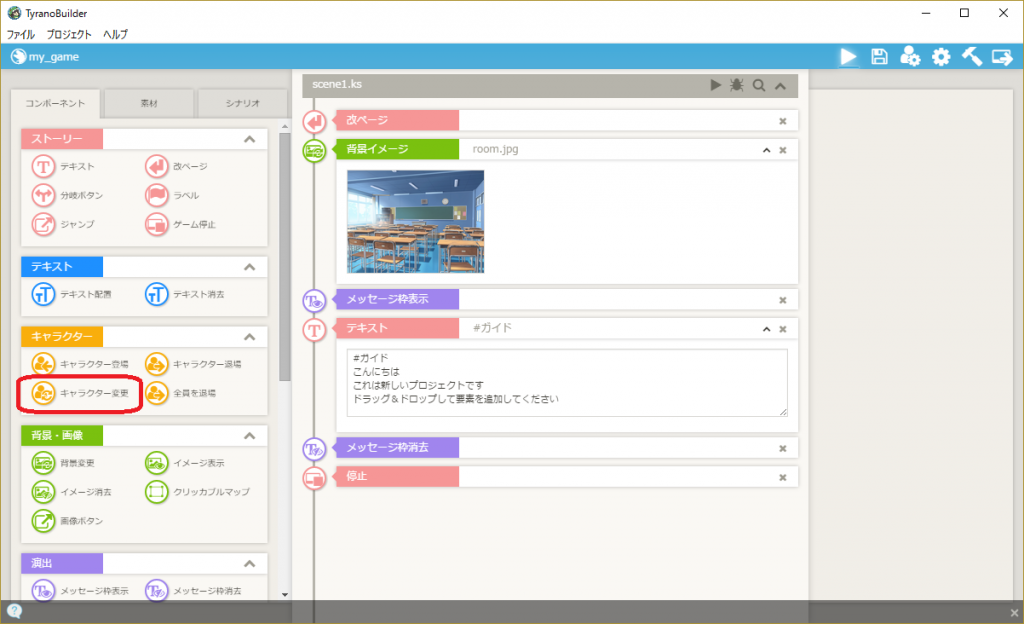
画像変更は、設定画面の「キャラクター」で変更したいキャラクターを選択した後、「ファイル選択」から変更先の画像をダブルクリックするとできます。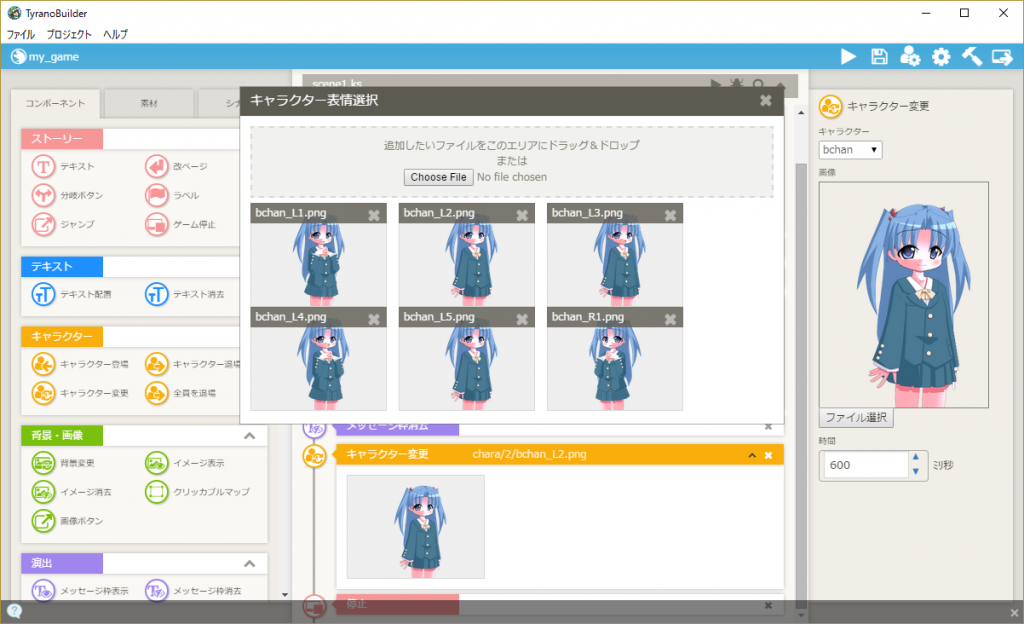
「キャラクター登場」の前に配置すると、登場時の画像を変更することもできます。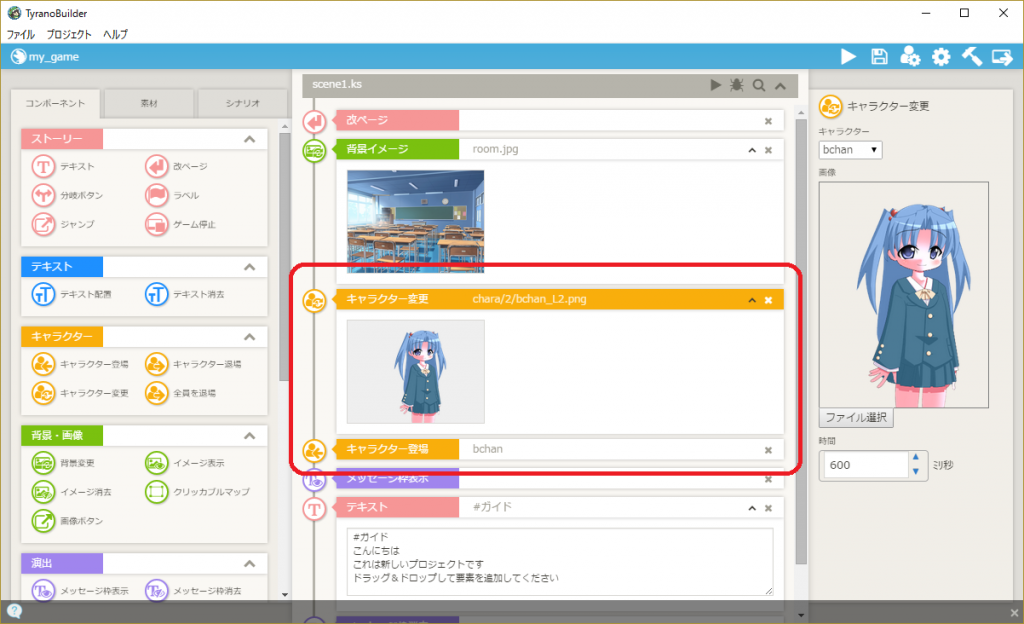
キャラクターのコンポーネント「全員を退場」
「全員を退場」は、ゲーム画面内のキャラクター全員を消去できます。
ゲーム画面内に1人しかいない場合にも使用できます。
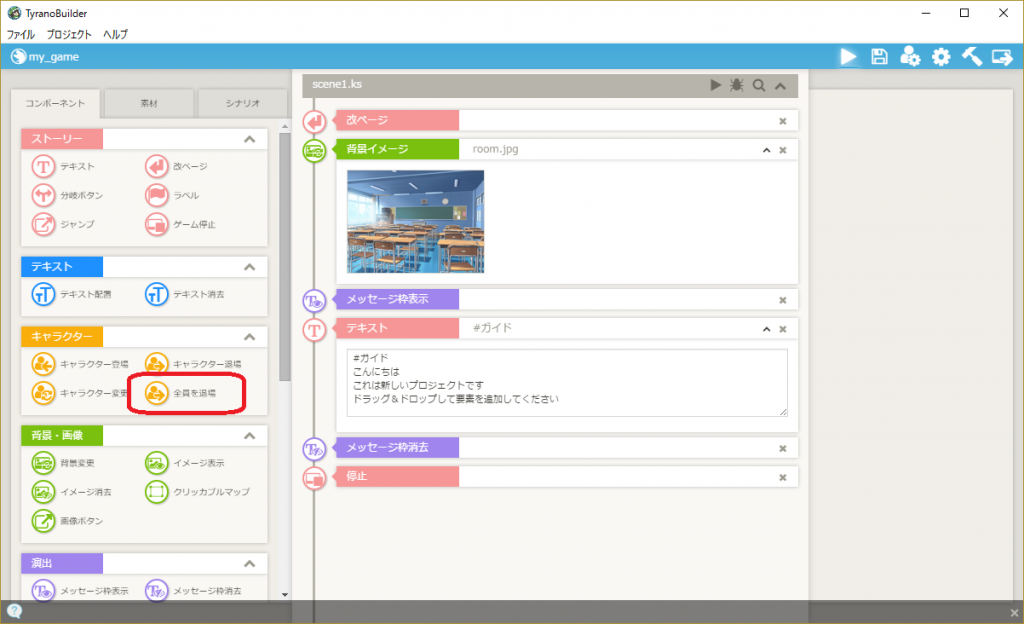
注意点は「キャラクター退場」と違い、「退場後に立ち位置を調整する」が使用できない点です。
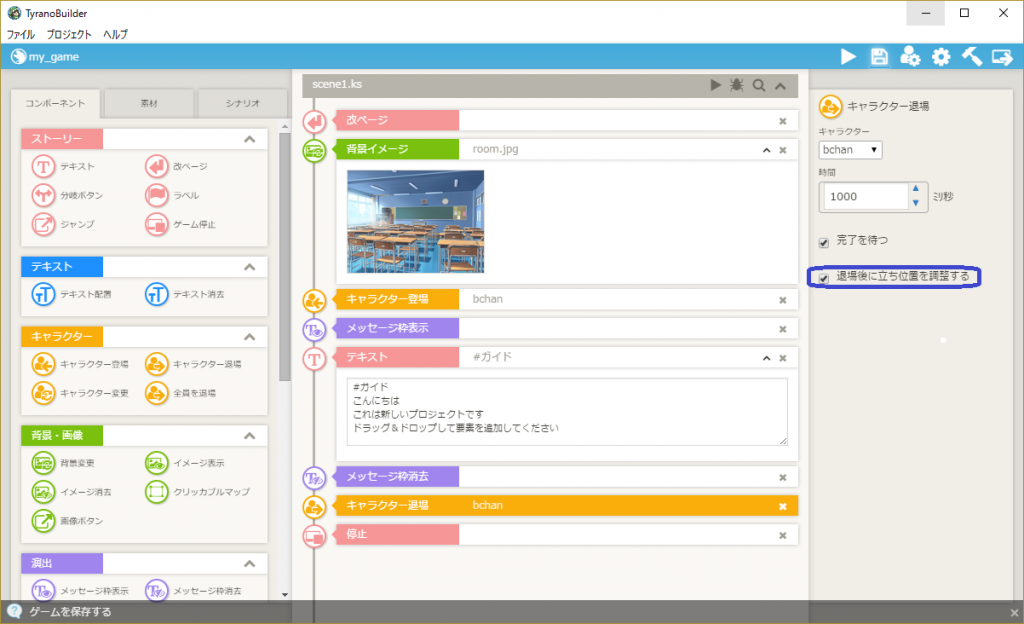
キャラクターのコンポーネントの解説は、これで終わりです。
画像素材に関する記事もありますので参考にして下さい。
次回は、背景・画像のコンポーネントについて解説していきたいと思います。